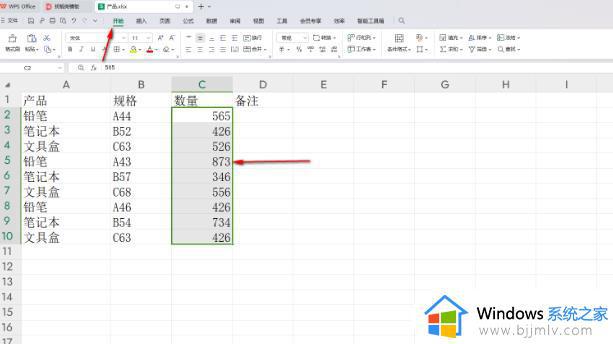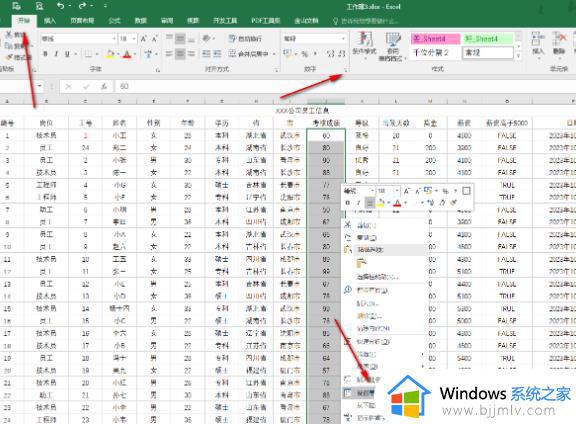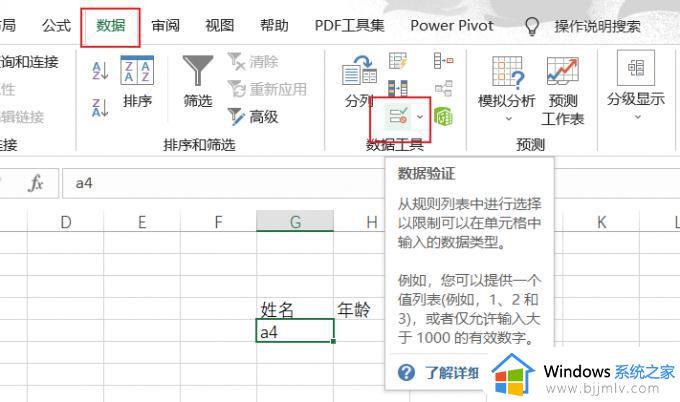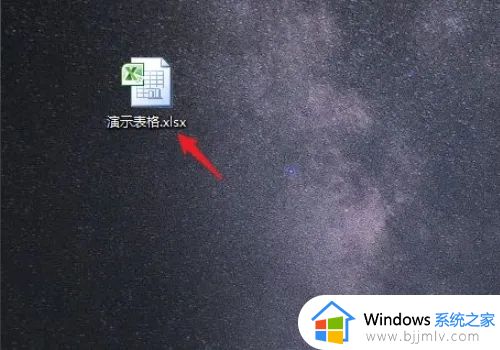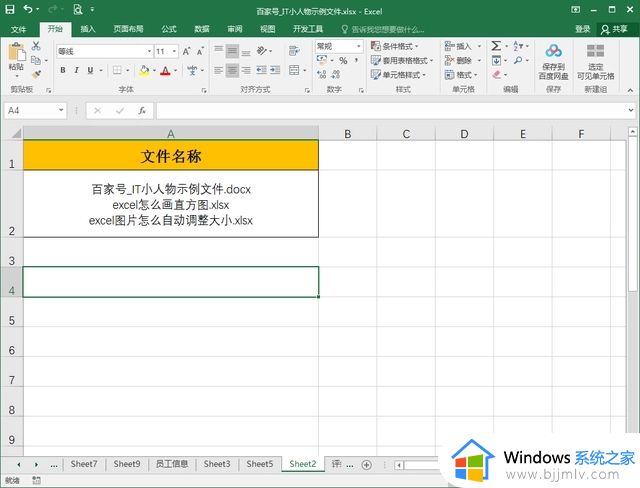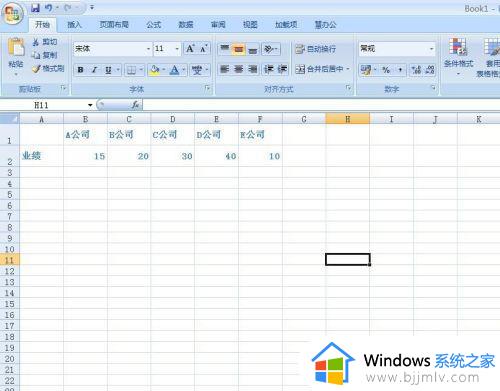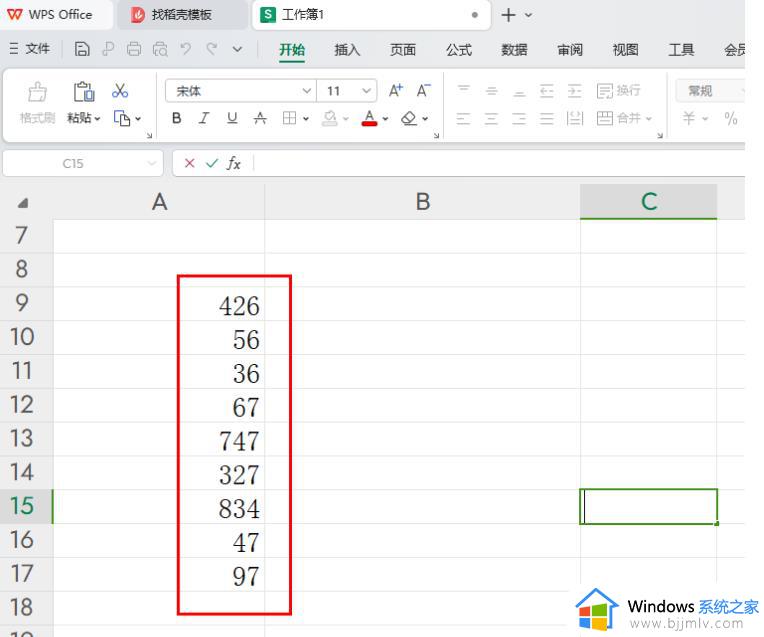excel怎么显示进度条 excel表格怎么设置进度条
更新时间:2023-02-18 18:12:19作者:haoxt
在excel表格中处理一些数据经常会用到百分比,如果仅仅显示数字形式的百分比并不是很直观,所以这时候就可以添加进度条的形式来更直观的显示数据。那么excel怎么显示进度条呢?其实方法不难,在条件格式里就可以选择数据条来设置,下面小编就教大家excel表格怎么设置进度条的方法。
具体步骤如下:
1准备好表格,这里做一个很简单的收款表,主要对最后一列进行操作。
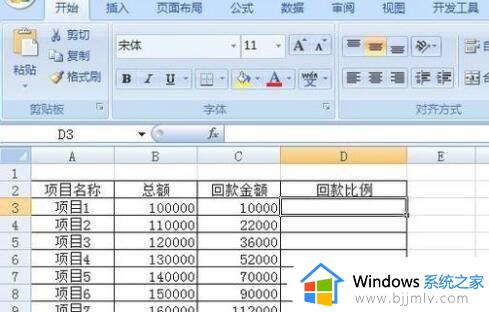
2选中最后一列的全部空白单元格。
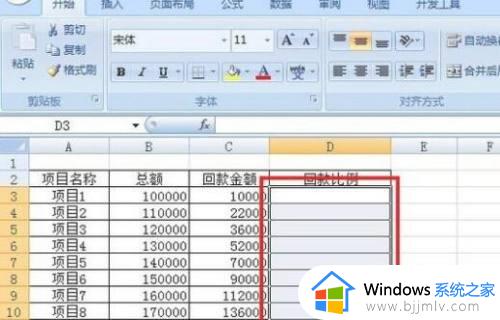
3选中区域任意位置右键点击,弹出菜单,选择设置单元格格式。
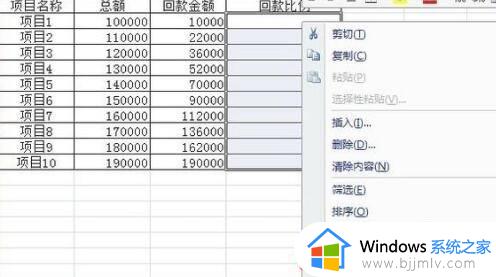
4在一个“数字”标签页,将单元格显示格式改为百分比,小数位数为1。
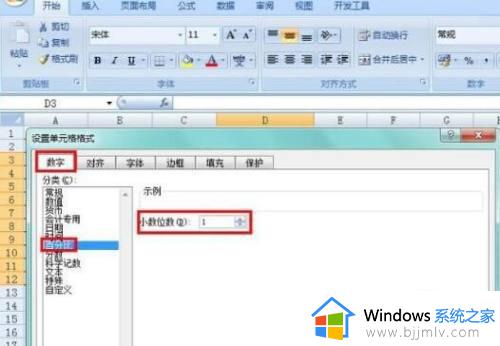
5然后在第一行的比例单元格添加公式,即=C3/B3。
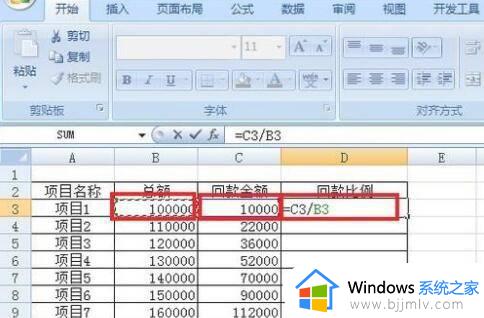
6拖着单元格右下角到最后一个单元格,用于复制单元格属性。

7选中最后一列的单元格,工具栏选择“条件格式->数据条”。

8挑选进度条颜色,这样,Excel进度条就制作好了。

以上就是excel怎么显示进度条的方法,如果你需要在excel里面设置进度条,就可以参考上面的教程来操作,希望对大家有帮助。